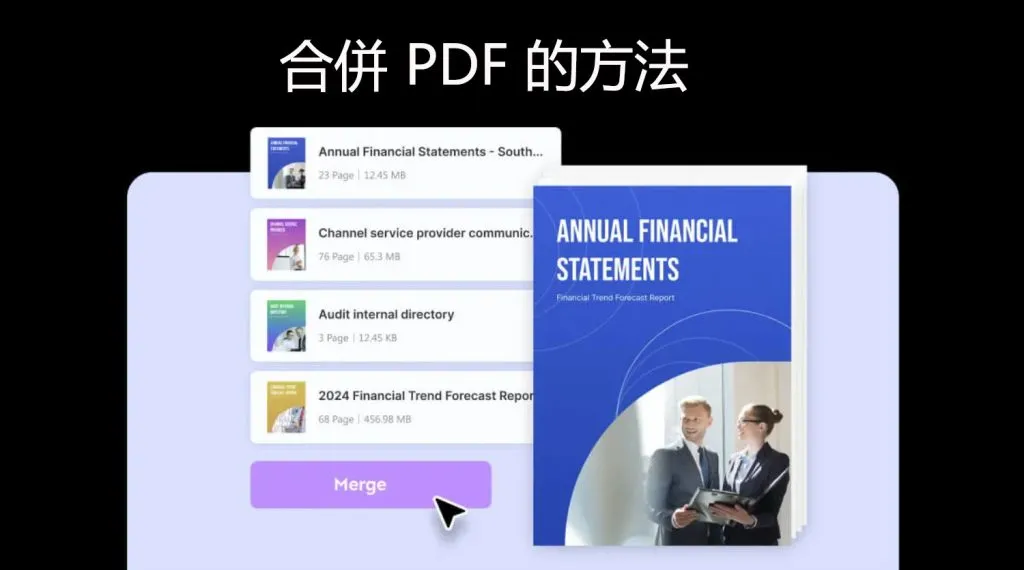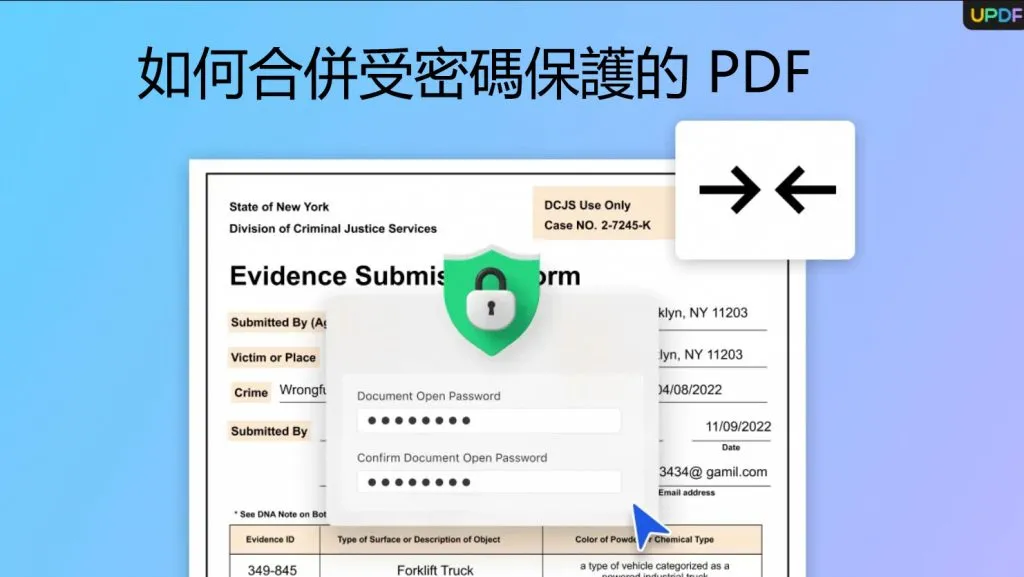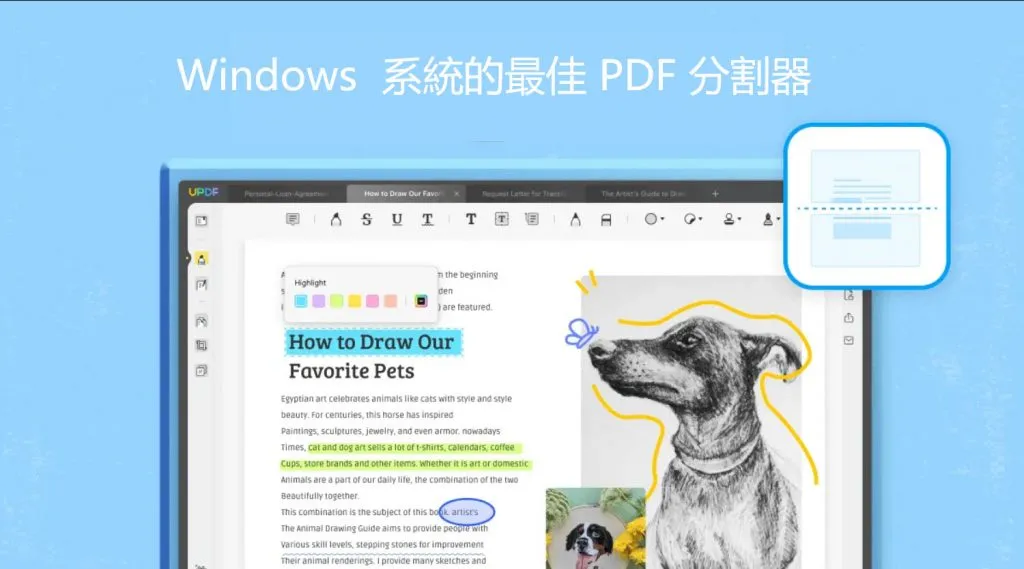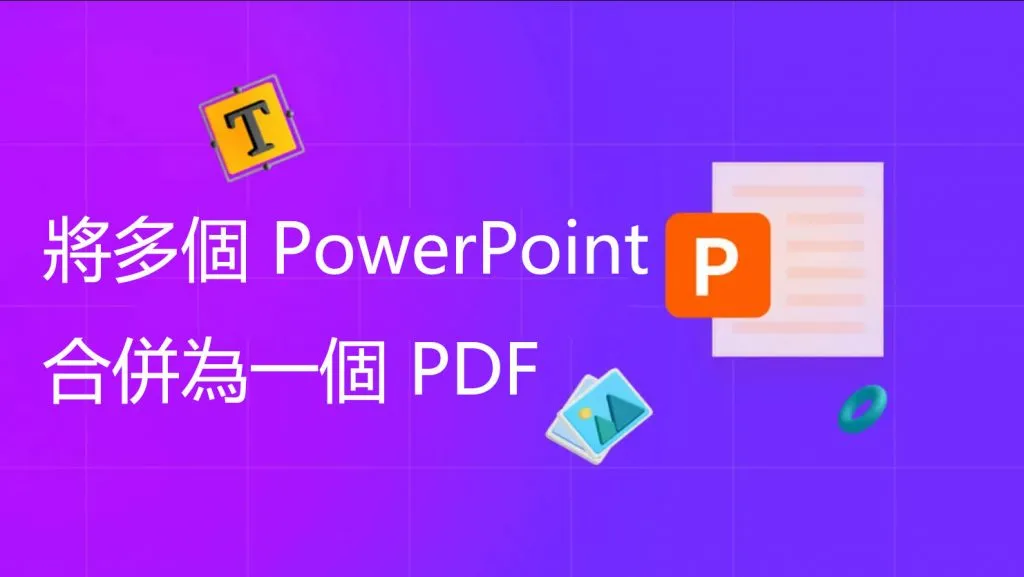您是否在 Chromebook 上處理多個 PDF?您想將它們合併成一份文件,以實現高效的工作嗎?
我們能夠在運行 Windows 或 Mac OS 的傳統筆記型電腦上下載專用的 PDF 編輯器並管理文檔,因此處理 PDF 文件毫不費力。然而,對於 Chromebook 用戶來說,這並不那麼容易。這些功能僅限於線上工具,但這些工具並不總是具有所有功能,例如將多個 PDF 合併為一個。
但別擔心!我們隨時為您提供協助。本文將分享在 Chromebook 上合併 PDF 的簡單易用的工具以及逐步說明。
另外,我們也將介紹在 Windows 和 Mac 上合併 PDF 的最佳方式——UPDF。下載並嘗試,探索你可以用它做的一切。
Windows • macOS • iOS • Android 100% 安全性
第 1 部分:在 Chromebook 上使用 11zon 合併 PDF(免費)
11zon是一個具有許多文件編輯和處理功能的線上平台。您可以在 Chrome 瀏覽器上存取它,這是一種合併 PDF 的簡單方法,無需下載 Chrome 擴充功能!
它還允許您將圖像與 PDF 合併,非常適合將專案文件和相關視覺資源合併到一個有組織的文件中。
讓我們看看如何使用它在 Chromebook 上合併 PDF 檔案。
步驟一:開啟Chrome瀏覽器,進入11zon官網。點擊頂部選單中的“PDF 工具”下拉選單,然後選擇“合併 PDF”。
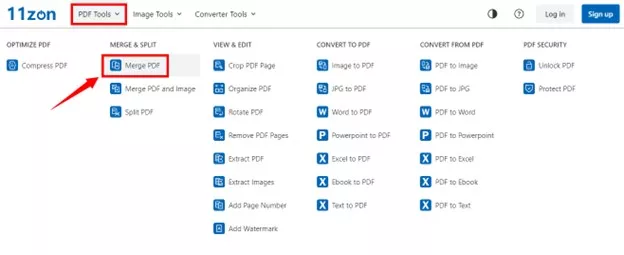
步驟 2:合併 PDF 工具的網頁將會開啟。按一下此處的“選擇 PDF”按鈕,然後選擇要合併的 PDF。
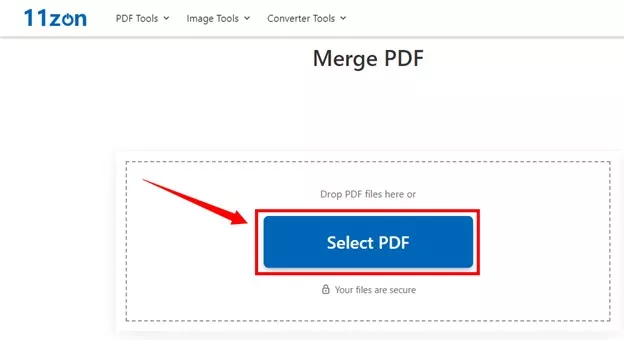
第 3 步:等待 PDF 檔案上傳。然後點擊右下角附近的“合併 PDF”按鈕。您也可以按一下「新增 PDF 或影像」以匯入更多檔案。
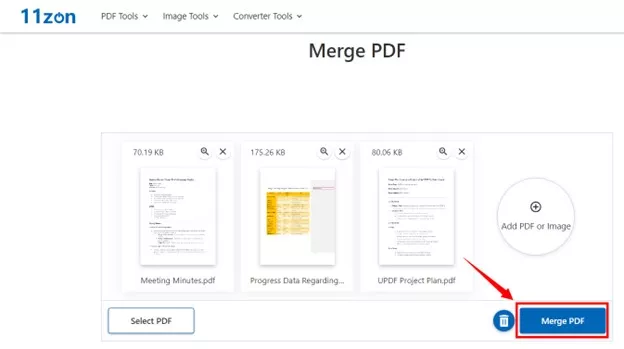
步驟 4: 11zon 會將所有匯入的檔案合併為一個 PDF。等待處理完成。然後點擊“下載 PDF”將文件儲存到您的裝置。
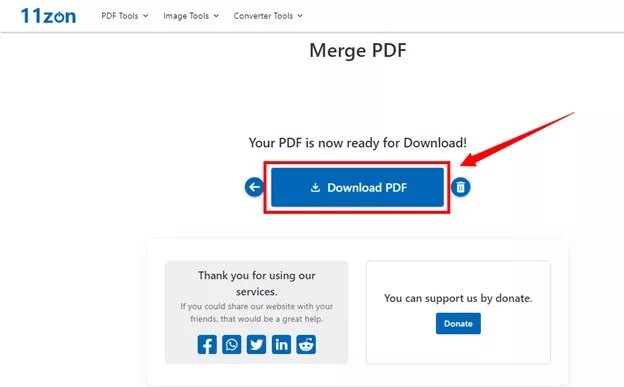
這就是如何使用 11zon 在 Chromebook 上合併 PDF!這是一個簡單的過程。不需要複雜的導航!
第 2 部分:在 Chromebook 上使用 Adobe Acrobat 合併 PDF(付費)
Adobe Acrobat 的 Chrome 擴充功能是在 Chromebook 上合併 PDF 的另一種絕佳方式。您需要將 Acrobat 設定為預設線上 PDF 檢視器。然後,您可以在 Acrobat 中自動開啟 PDF並使用各種工具編輯檔案。
雖然大多數基本功能都是免費的,但合併 PDF 工具需要付費訂閱。 Acrobat 還與 Google Drive 無縫集成,使其更易於在 Chromebook 上合併 PDF。
讓我們按照以下指南探索如何使用它在 Chromebook 上合併 PDF。
步驟 1:在 Chrome 線上應用程式商店中找到 Adobe Acrobat。按下「新增至 Chrome」下載 Acrobat 擴充功能。
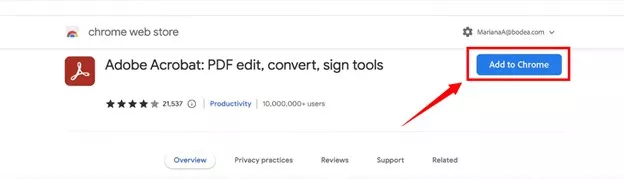
步驟 2:新增擴充功能後,按一下瀏覽器右上角的「擴充功能」圖示。然後,點擊“固定”選項將其新增至擴充欄。
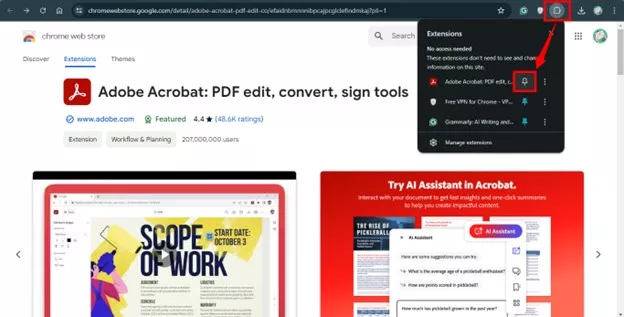
步驟 3:點選「Pin」圖示旁的三個垂直點。選擇“我的擴充功能”並向下捲動以找到“允許存取檔案 URL”。開啟此選項的開關可將 Acrobat 設定為 Chrome 的預設 PDF 檢視器。
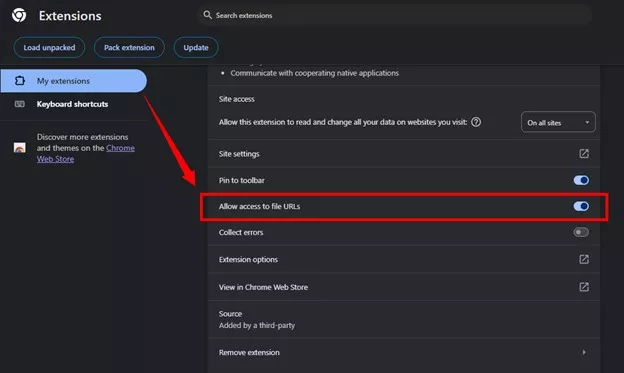
步驟 4:找到您的 PDF 檔案並右鍵單擊它。選擇「開啟方式 > Chrome」以在 Acrobat 的 Chrome 擴充功能中閱讀 PDF 。同樣,打開所有要合併的 PDF。
步驟 5:開啟 PDF 檔案後,前往左側面板並選擇「合併檔案」工具。
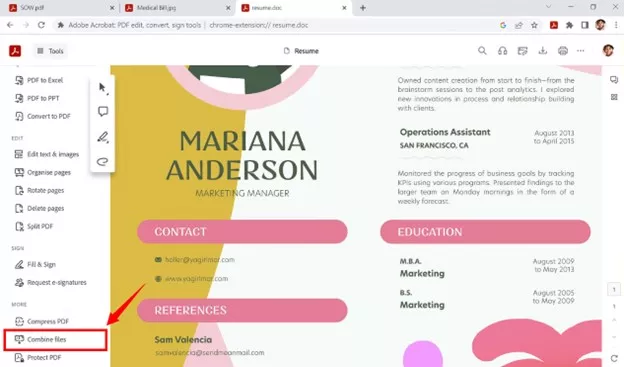
步驟 6:螢幕上將出現一個彈出視窗,按一下「合併」按鈕將所有開啟的 PDF 合併為一個。
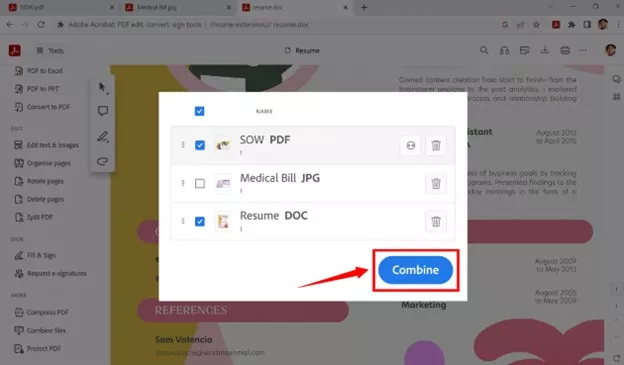
就是這樣!您已完成如何在 Chromebook 上合併 PDF 檔案的學習!讓我們繼續探索如何在 Windows 或 Mac 裝置上合併多個 PDF。
第 3 部分:如何在 Windows 和 Mac 上合併 PDF ?
如果您經常在 Windows 或 Mac 電腦上處理 PDF,讓我們向您介紹一款用於合併文件的出色工具!UPDF,一個功能豐富的PDF 編輯器!
為什麼選擇UPDF?以下是根本原因的細分。
- 輕量且快速: UPDF 輕量且快速,讓您在幾秒鐘內將多個文件合併為 PDF!
- 合併 PDF 和圖像:如果您有圖片和PDF文件,您也可以將它們合併成一個PDF文件。
- 合併 MS Office 文件: UPDF 可讓您將 Word、Excel 和 PPT 檔案合併成一個 PDF 文件,將所有內容放在一起以便於使用。
- 其它功能:除了合併 PDF 之外,UPDF 還提供一套 PDF 編輯工具,您可以編輯、管理頁面、拆分、與 AI 聊天等等!
所以,不要等待,立即下載 UPDF並按照以下指南開始合併。
Windows • macOS • iOS • Android 100% 安全性
方法 1. 如何在 Windows 和 Mac 上將 PDF 或影像合併為一個 PDF
UPDF 提供了方便的批次合併功能,用於將 PDF 和影像檔案類型合併到單一文件中。以下指南將向您展示它是如何運作的。
步驟1:在PC上啟動UPDF,然後按一下右上角的「批量」按鈕。
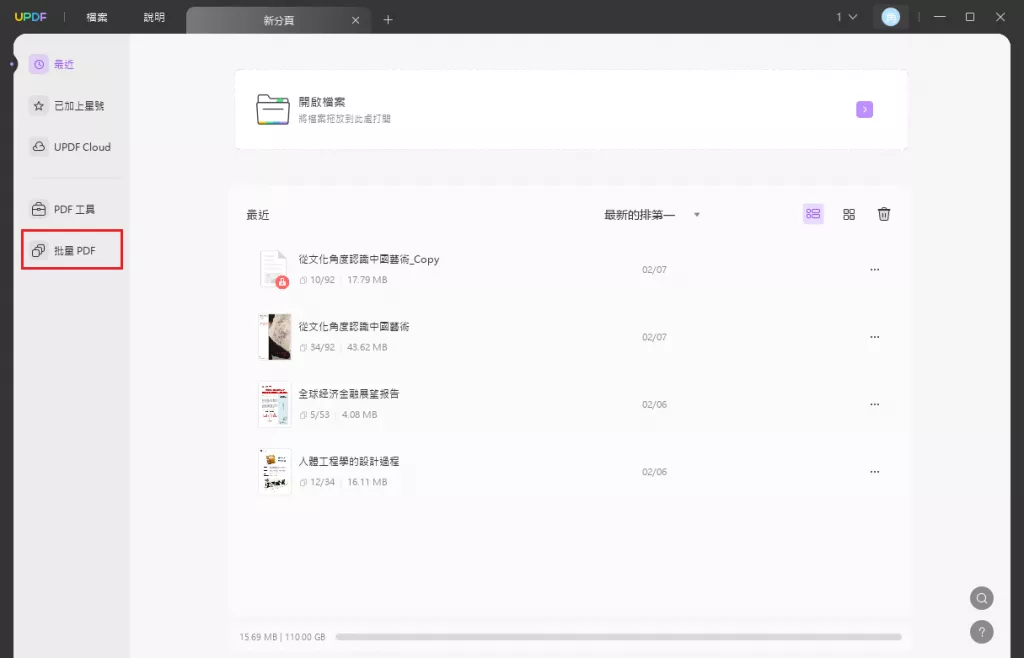
步驟 2:螢幕上將出現批次工具清單。從這裡,點擊“合併”選項並繼續。
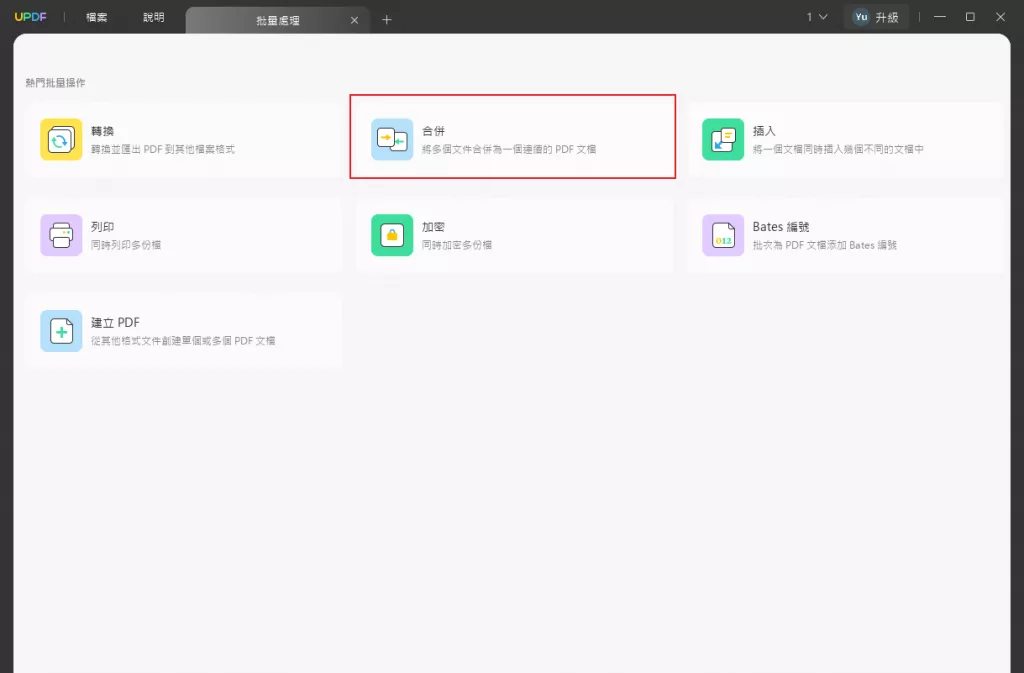
步驟 3:點選“新增檔案”,選擇需要合併的PDF和圖片。或者,按一下向下箭頭並選擇“新增資料夾”以一次上傳所選資料夾中的所有檔案。
步驟 4:匯入檔案後,拖曳它們以調整其順序,然後點擊“套用”按鈕合併所有檔案。
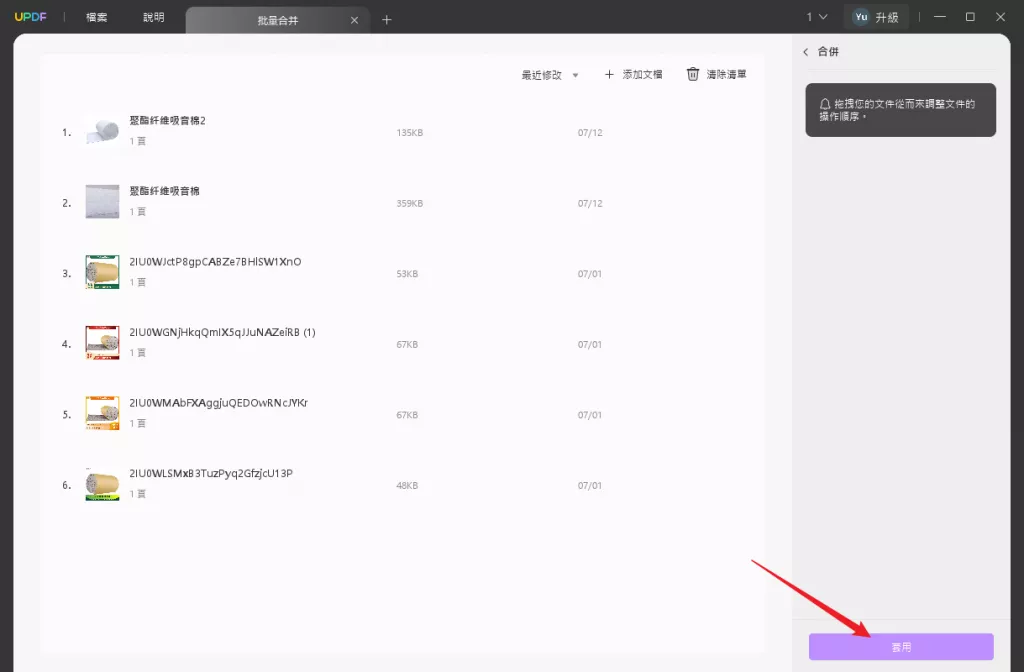
方法 2. 在 Windows 和 Mac 上將 Word、Excel 和 PPT 檔案合併為一個 PDF
在處理專案時,您可能會收到來自不同團隊成員的各種文件類型。最常見的類型可能是 Word、Excel 和 PPT 檔案。在單獨的應用程式中尋找並打開每個檔案可能會很麻煩。
幸運的是,UPDF 允許您將所有這些文件合併到一個 PDF 中,以便於存取和編輯。讓我們了解如何使用它將不同的文件組合成一個有凝聚力的文檔!
步驟1:在您的裝置上開啟UPDF,然後選擇右上角的「批量」選項。
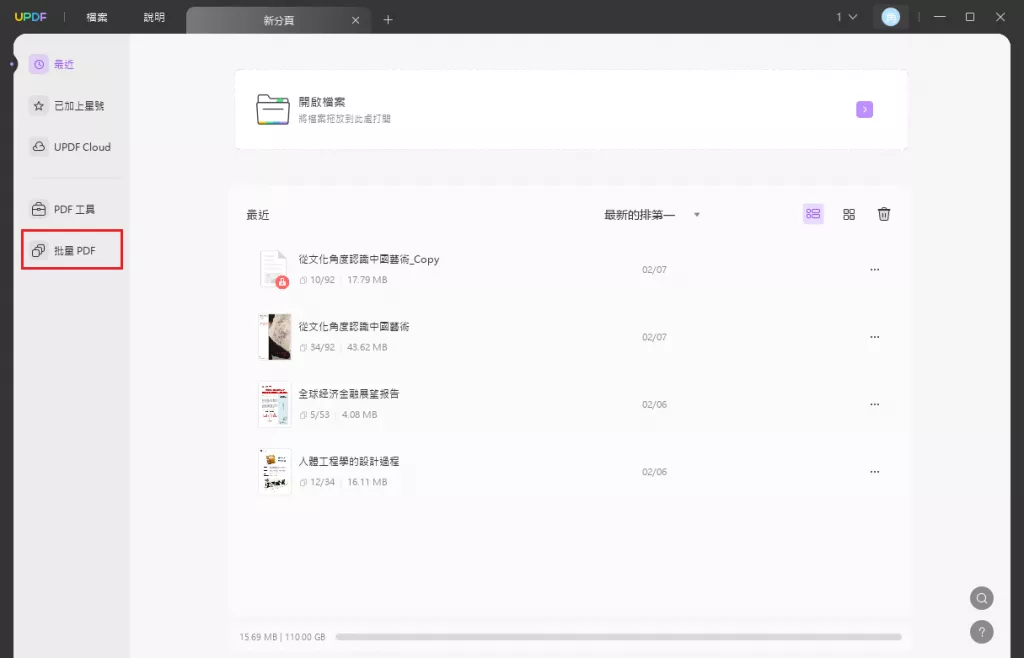
第 2 步:將開啟一個新視窗。從此處選擇“建立 PDF”工具並繼續。
步驟 3:勾選右上角的「將檔案合併為單一 PDF」選項,按一下「新增檔案」上傳要合併的 PDF。
第 4 步:等待文件上傳。然後,點擊右下角的“套用”,將所有檔案合併為一個 PDF。
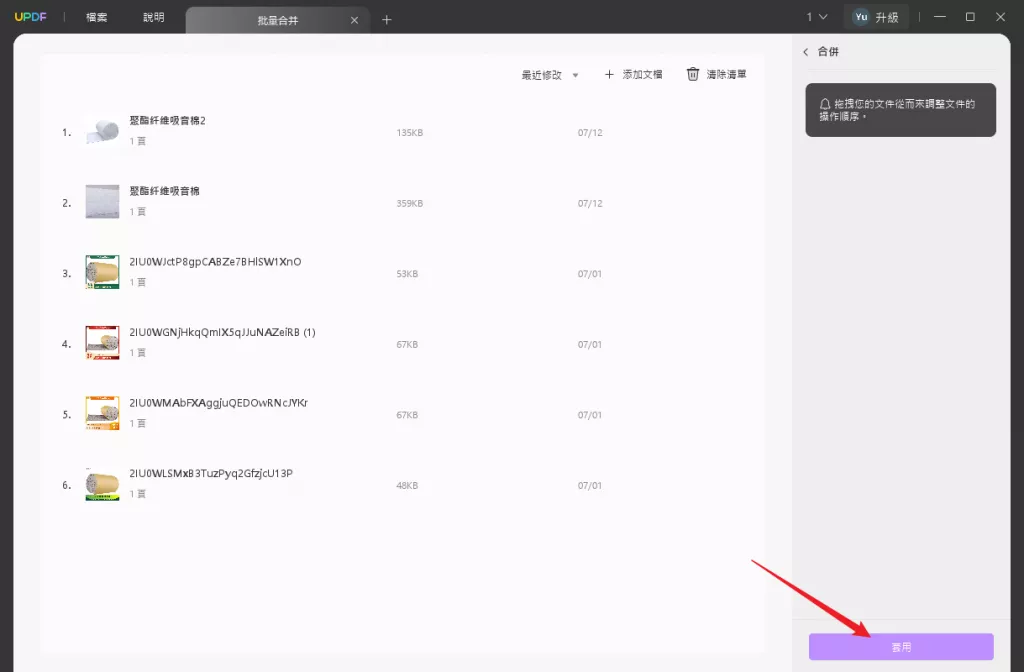
您已經將不同的文件合併到一個 PDF 中了! UPDF 讓過程變得快速又簡單。憑藉其無縫解決方案,處理 PDF 文件變得輕而易舉!
對UPDF感到好奇嗎?觀看下面的影片來探索它的功能!
結語
這就是如何在 Chromebook 上合併 PDF 的全部內容!我們分享了帶有逐步說明的簡單解決方案,使整個過程輕鬆無憂。
您可以使用 11zon 等線上平台免費合併 PDF 和圖像。或者,Acrobat 的 Chrome 擴充功能提供了在 Chromebook 上合併 PDF 文件的付費解決方案。
但是,如果您想要在 Windows 和 Mac 上以靈活的方式合併 PDF,我們建議使用 UPDF,它可以讓您在幾秒鐘內將多種文件類型合併到一個文件中。
Windows • macOS • iOS • Android 100% 安全性
 UPDF
UPDF
 Windows
Windows Mac
Mac iPhone/iPad
iPhone/iPad Android
Android UPDF AI 在線
UPDF AI 在線 UPDF 數位簽名
UPDF 數位簽名 PDF 閱讀器
PDF 閱讀器 PDF 文件註釋
PDF 文件註釋 PDF 編輯器
PDF 編輯器 PDF 格式轉換
PDF 格式轉換 建立 PDF
建立 PDF 壓縮 PDF
壓縮 PDF PDF 頁面管理
PDF 頁面管理 合併 PDF
合併 PDF 拆分 PDF
拆分 PDF 裁剪 PDF
裁剪 PDF 刪除頁面
刪除頁面 旋轉頁面
旋轉頁面 PDF 簽名
PDF 簽名 PDF 表單
PDF 表單 PDF 文件對比
PDF 文件對比 PDF 加密
PDF 加密 列印 PDF
列印 PDF 批量處理
批量處理 OCR
OCR UPDF Cloud
UPDF Cloud 關於 UPDF AI
關於 UPDF AI UPDF AI解決方案
UPDF AI解決方案  AI使用者指南
AI使用者指南 UPDF AI常見問題解答
UPDF AI常見問題解答 總結 PDF
總結 PDF 翻譯 PDF
翻譯 PDF 解釋 PDF
解釋 PDF 與 PDF 對話
與 PDF 對話 與圖像對話
與圖像對話 PDF 轉心智圖
PDF 轉心智圖 與 AI 聊天
與 AI 聊天 PDF 轉成 Word
PDF 轉成 Word PDF 轉成 Excel
PDF 轉成 Excel PDF 轉成 PPT
PDF 轉成 PPT 使用者指南
使用者指南 技術規格
技術規格 產品更新日誌
產品更新日誌 常見問題
常見問題 使用技巧
使用技巧 部落格
部落格 UPDF 評論
UPDF 評論 下載中心
下載中心 聯絡我們
聯絡我們